Cara Membuat Sertifikat Online Dengan Google Form
Membuat Sertifikat Online – Halo semuanya, setelah ada serangan yang kurang mengenakan ke situs ini akhirnya maskris mau coba isi blog ini dengan tutorial lagi. (situsnya habis inul karena kena inject)
Nah, kali ini maskris mau mencoba memberikan tutorial terkait cara membuat Sertifikat online dengan menggunakan Google Form. Walaupun sebenarnya kalau kita cari di Google, pasti sudah banyak banget yang menulis panduannya. Kebetulan ada permintaan bantuan dari istri di kantornya.. Haha.
Persiapan Membuat Sertifikat Online
Oke, langsung aja deh ke hal-hal apa saja yang perlu kita siapkan jika mau membuat sertifikat online atau e-sertifikat dengan menggunakan Google Form.
- Pastikan kita punya akun Google.
- Pastikan kita sudah membuat form pendaftaran dengan menggunakan Google Form
- Pastikan kita juga siap membuat desain sertifikat dengan menggunakan Google Slides
- Kita perlu install Add on Autocrat
Jika kita belum siap dengan hal-hal yang maskris sebutkan sebelumnya, yuk sekarang kita coba cek satu-persatu.
Punya Akun Google
Akun google adalah satu kewajiban yang harus kita miliki jika ingin membuat sertifikat online dengan Google Form.
Untuk membuat akun Google sebenarnya sangat mudah. Kita cukup membuka browser Google Chrome, kemudian kita memasukkan google.com di bagian address bar hingga muncul tampilan berikut.
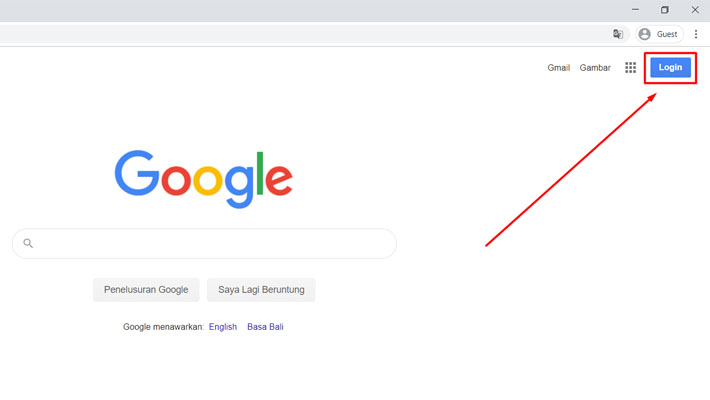
Klik login di bagian kanan atas, hingga muncul tampilan seperti gambar di bawah.

Karena kita belum memiliki akun, maka kita perlu memilih bagian Buat Baru. Lengkapi semua isian hingga selesai, maka akun Google kita sudah akan otomatis terbuat. Gampang kan??
Membuat Form Pendaftaran menggunakan Google Form
Setelah berhasil membuat akun google, langkah selanjutnya adalah kita membuat form pedaftaran dengan menggunakan Google Form.
Isian dari form sendiri tidak perlu terlalu banyak, yang penting ada informasi Nama Lengkap dan alamat emailnya.
Hal ini berfungsi sebagai inputan nama yang nantinya akan ditampilkan di sertifikat online yang kita buat.
Contoh Google Form yang dibuat seperti berikut:
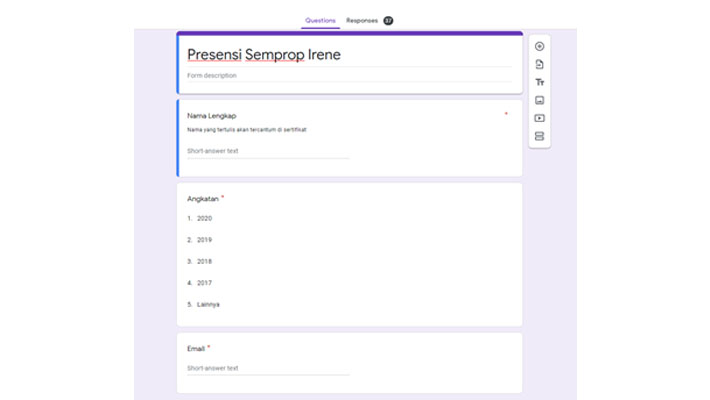
Membuat Desain Sertifikat menggunakan Google Slides
Hal berikutnya yang wajib dibuat adalah desain sertifikat yang akan kita gunakan. Nah, untuk membuatnya kita cukup menggunakan Google Slides saja.
Sebagai contoh, Format Google Slidesnya seperti ini.

Yang perlu diperhatikan dari Desain Sertifikat adalah bagian <<Nama Lengkap>>.
Hal ini dikarenakan format yang digunakan mirip ketika kita membuat sertifikat atau file dokumen yang menggunakan fasilitas Mail Merge dari Microsoft Excel atau aplikasi Spreadsheet lainnya. Jadi <<Nama Lengkap>> akan diganti secara otomatis oleh sistem sesuai dengan inputan Nama Lengkap hasil isian dari Form yang sudah dibuat menggunakan Google Form sebelumnya.
Jika masih bingung, silakan kita lihat tampilan Google Spreadsheet hasil inputan Google Form berikut:

Dari gambar di atas kita bisa mendapatkan nama peserta dari kegiatan yang akan mendapatkan sertifikat. Untuk memudahkan, ada baiknya format penulisan <<Nama Lengkap>> di Google Slides dibuat sama dengan Header yang ada di Google Spreadsheet (maskris kasih kotak merah).
Mudah-mudahan penjelasannya bisa dipahami ya. Jika masih bingung, bisa tanya-tanya lewat kolom komentar saja.
Menambahkan Add-Ons Autocrat di Google Spreadsheet
Persiapan selanjutnya sebelum kita bisa mengenerate Sertifikat online secara otomatis adalah dengan cara menambahkan Add-ons yang bernama Autocrat di Google Spreadsheet.
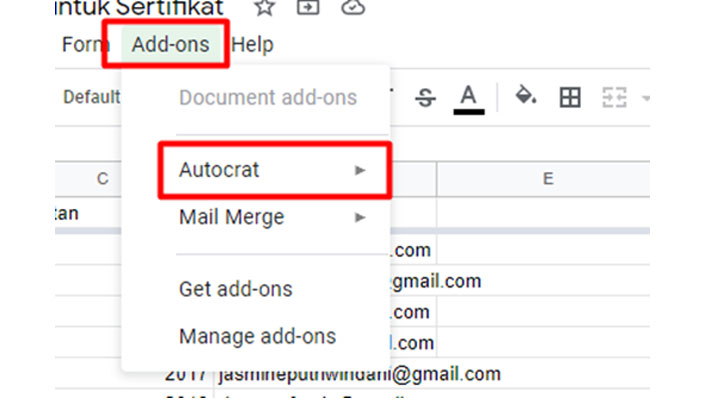
Jika belum ada Add-ons nya, silakan kita pilih menu Add-ons -> Get add-ons. Masukkan Autocrat di Search box yang ada, kemudian lanjutkan dengan install.

Tunggu hingga proses instalasinya selesai.
Proses Generate Sertifikat Online
Setelah semua persiapan sudah siap, mulai dari akun google, formulir pendaftaran, Desain Sertifikat dan juga add-ons Autocrat. Maka langkah selanjutnya yang akan kita lakukan adalah menunggu hingga formulir pendaftaran yang sudah kita buat mendapatkan response dari peserta.
Unduh Response Google Form
Jika sudah ada response di Google Form, maka kita lanjutkan dengan mengunduh google spreadsheetnya.

Setelah berhasil diunduh, sekarang kita lanjutkan ke langkah berikutnya.

Pilih Add-ons Autocrat dari Google Spreadsheet
Langkah selanjutnya setelah berhasil mendownload file Google Spreadsheet adalah memilih menu Add-ons -> Autocrat -> Launch.
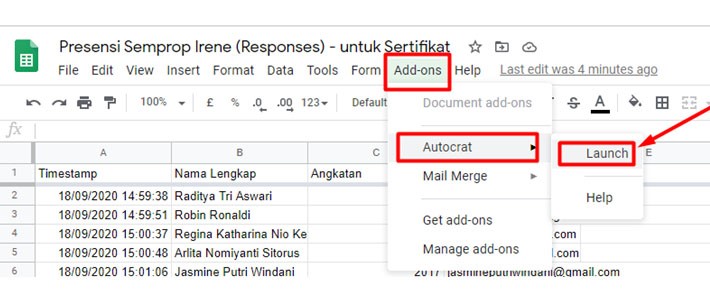
Tunggu sebentar hingga sistem memunculkan tampilan seperti berikut:
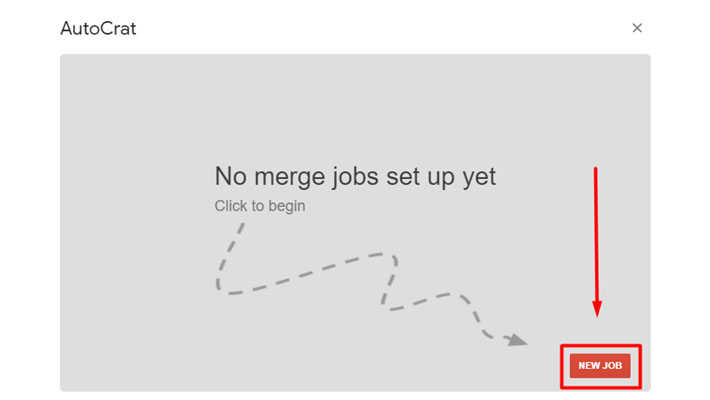
Pilih New Job, Kemudian isi nama Job sesuai keinginan dan lanjutkan dengan tombol Next. Misal saya akan mengisi dengan nama Cetak Sertifikat Semprop Irene

Setelah itu pilih template sertifikat yang akan digunakan dan sudah di desain sebelumnya di Google Slides

Misal maskris sudah ada template dengan nama Sertifikat Irene. Pilih template itu, kemudian pilih tombol Select
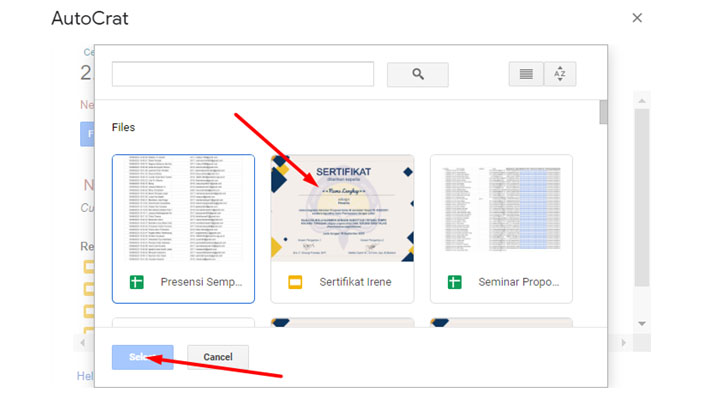
Tampilan setelah template Sertifikat di Google Slides terpilih.
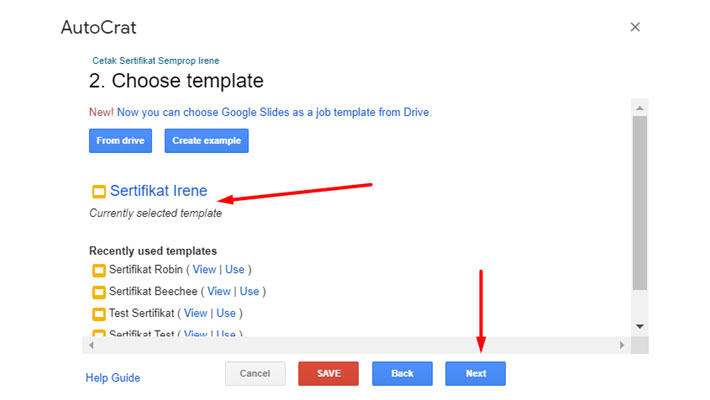
Jika kita tekan next setelah template sertifikat dipilih maka kita akan lanjut ke pengaturan Mapping data dengan Template.

Pastikan format <<Nama Lengkap>> di map dengan kolom Nama Lengkap. Setelah itu tekan next untuk melanjutkan proses pengaturan File untuk di Export.
Beri nama File, bisa ditambahi dengan <<tags>>, kemudian pilih tipe Sertifikat PDF jika kita ingin membuat sertifikat dalam bentuk pdf file. Output dibuat Multiple Output mode (classic mode) saja.

Lanjutkan dengan memilih lokasi export file sertifikatnya. Kemudian akhiri dengan menekan tombol Next.

Jika mendapati “Add Dynamic Folder Reference (optional)”, “Set merge condition (optional)” di lanjutkan dengan memilih Next saja.
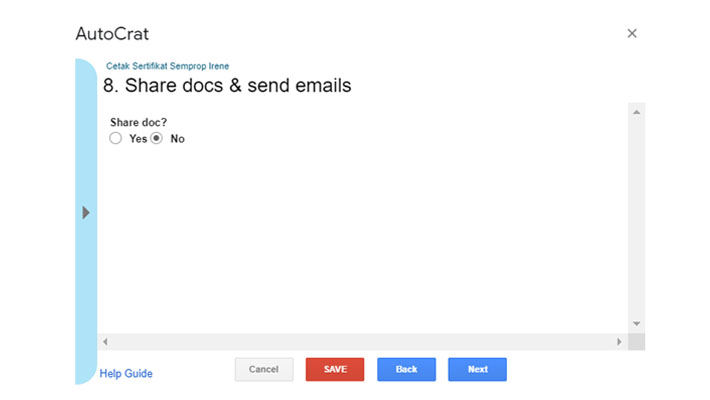
Pada bagian Share docs & send emails, pilih No jika tidak mau langsung dikirimkan ke email peserta. Tapi jika sertifikat mau langsung di kirim ke masing-masing email peserta, silakan pilih Yes, dan lanjutkan settingannya hingga muncul bagian Add/ Remove job triggers. Akhiri dengan menekan tombol Save.
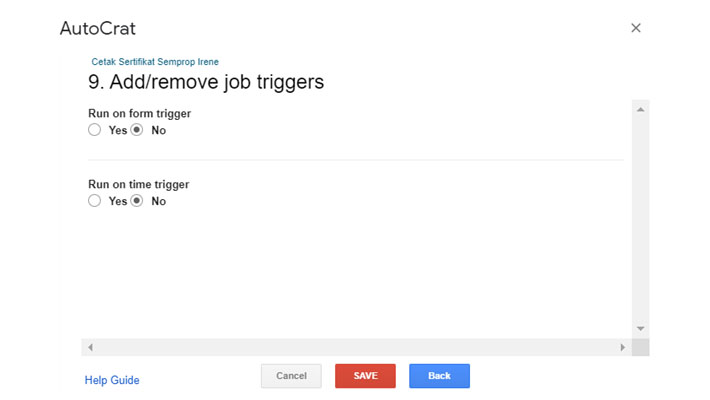
Tunggu sampai muncul tampilan seperti ini.
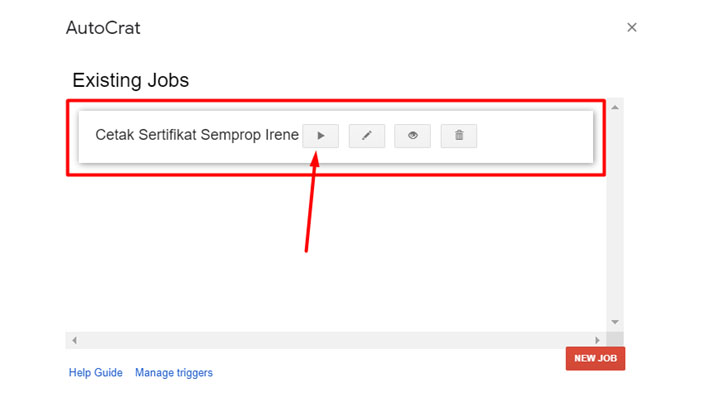
Jalankan Jobnya jika kita mau mencetak sertifikat secara otomatis. Berikut ini tampilan jika jobnya dijalankan.
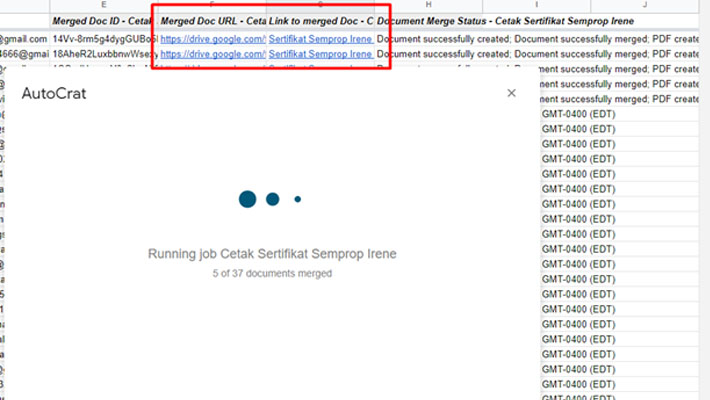
Hasil sertifikat online
Nah setelah job dengan plugin autcrat dijalankan, maka hasil sertifikat onlinenya akan muncul dan tersimpan di destination folder yang sebelumnya sudah kita tentukan.
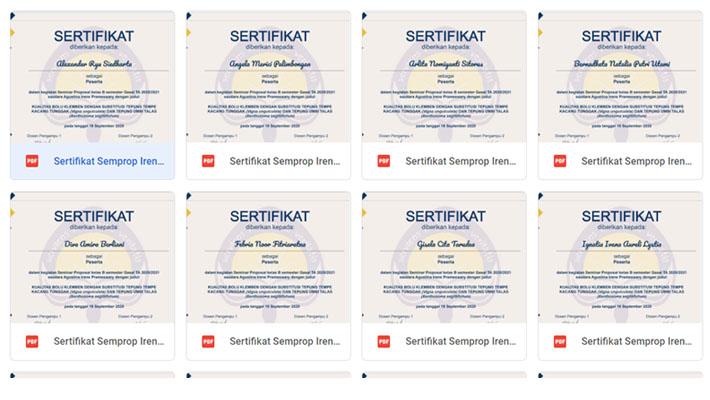
***
Nah, mungkin itu sedikit tutorial yang bisa maskris berikan tentang cara membuat sertifikat online dengan google form sesuai dengan pengalaman yang maskris. Semoga membantu dan bermanfaat ya.




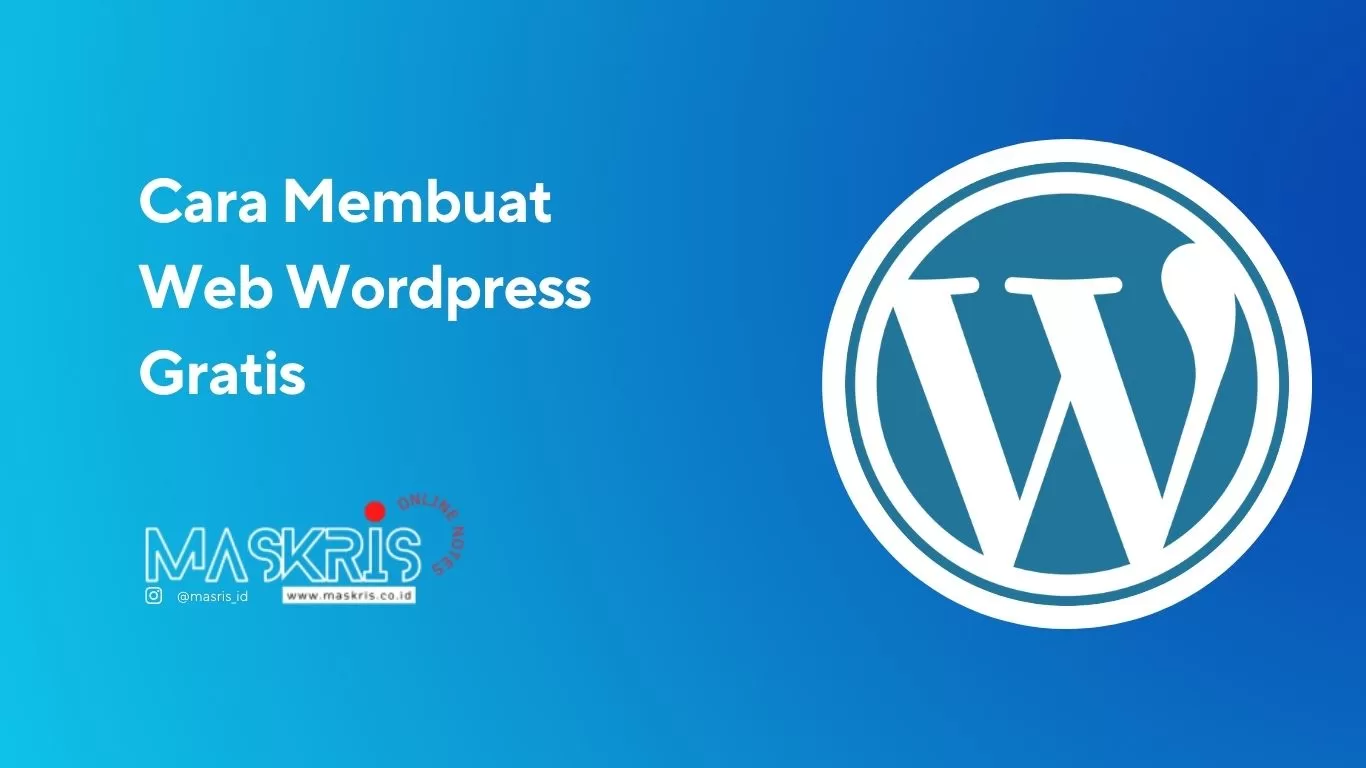


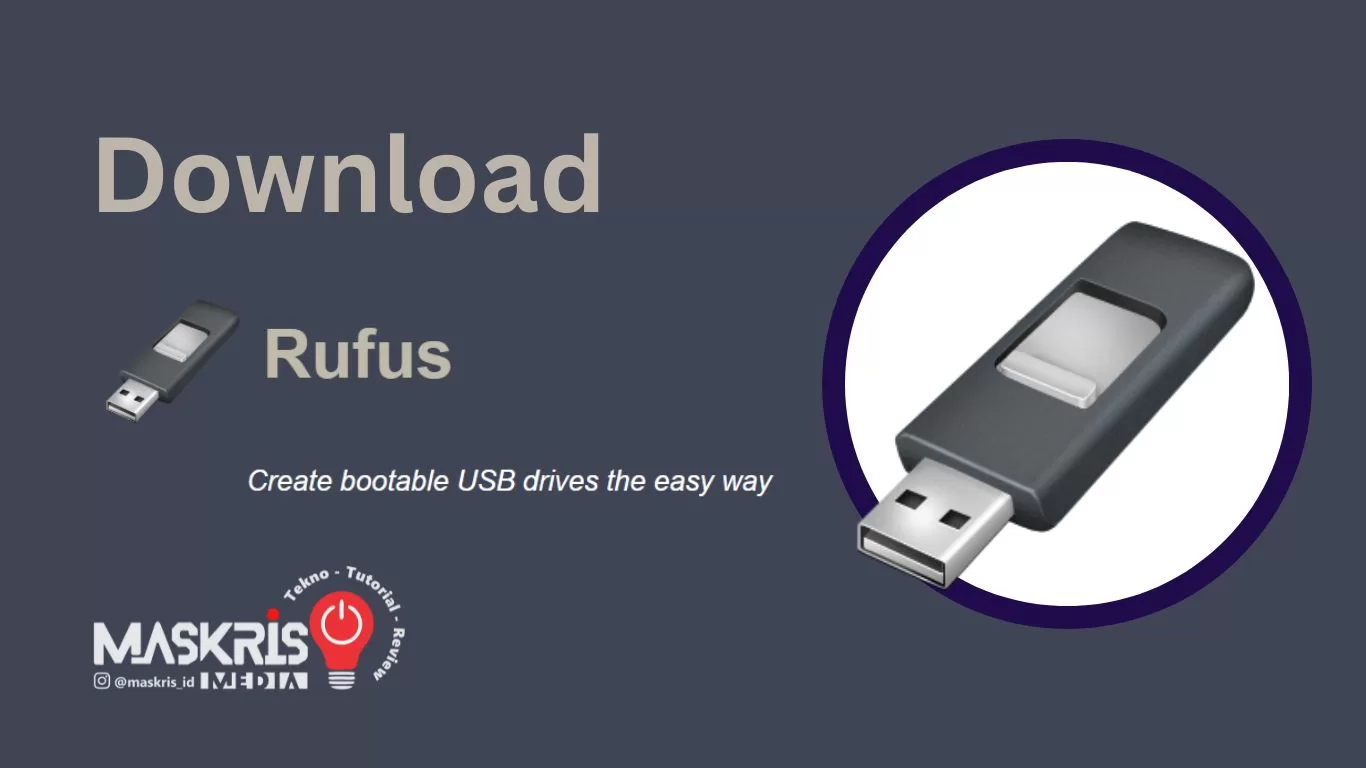
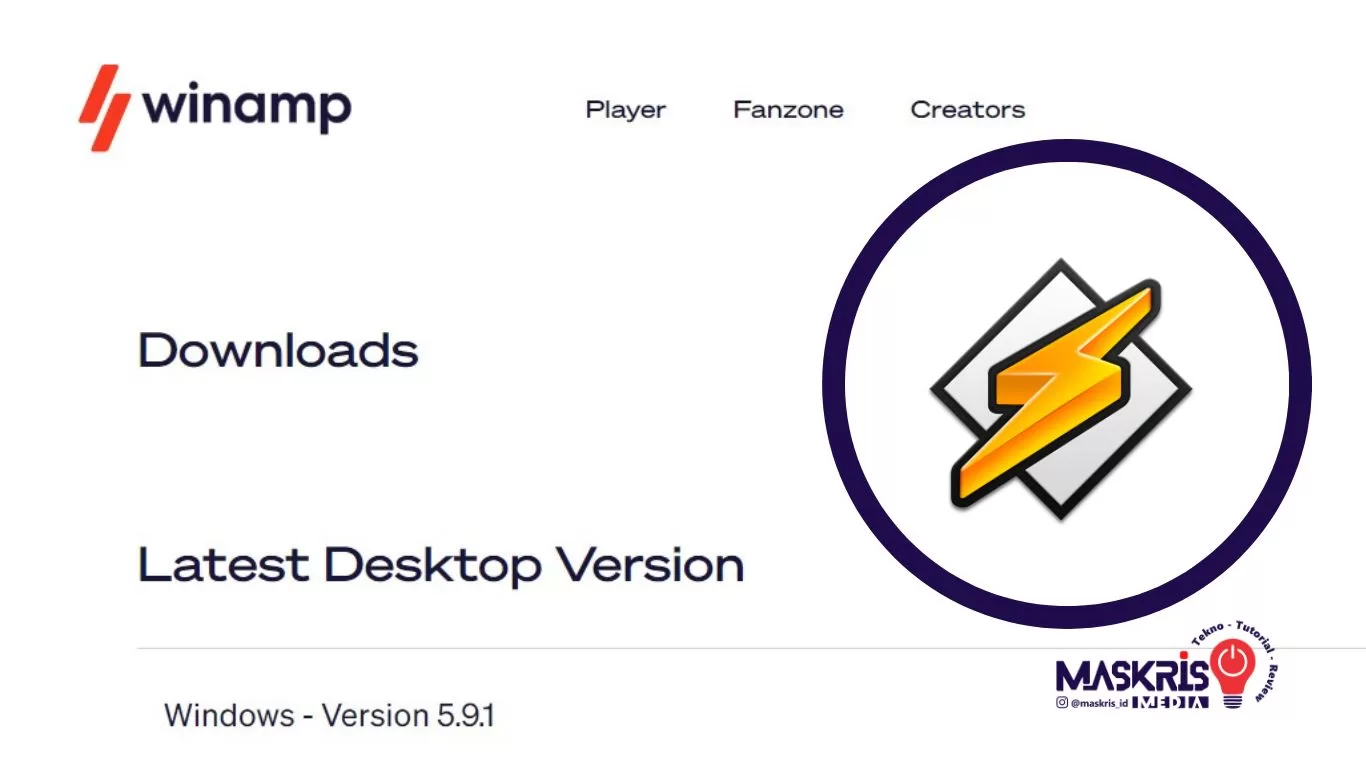



mas saya udah berhasil ikutin tutorial(tanpa kirim serti) ini. kalo misal saya mau kirim dari yg telah dibuat sertinya gimana ya? apa harus buat job autocrat baru?
kalau mau buat lagi juga bisa sih.. Karena pernah pengalaman edit job hasilnya bermasalah.. (pengalaman pribadi kalau ini) nanti di bagian Share docs & send emails pilih Yes…
oke thanks mas
gak work mas tolong gimana caranya agar bisa langsung terkirim ke alamat email sesuai form yang dibuat sebelumnya
mas, kalau misal yang ngirim identitas itu 1 email untuk banyak identitas (nama) bolehkah?
Sepertinya hanya 1 identitas untuk 1 email…
mas.kalau nomor sertifikatnya juga mau disesuaikan.misalnya sesuai absen nya bagaimana? Nama dan nomor sertifikat dibuat berbeda. Mohon dijelaskan? Makasih
Kalau mau seperti ini ada baiknya di form awal diberikan inputan nomor absennya.. atau sebelum di proses, Google Spreadsheetnya diberikan tambahan nomor absennya (tapi ini akan mempersulit kita sendiri)
ada masalah ketika autocrat tidak bisa di launch, malah muncul http error 400, mohon pencerahannya
kalau setau saya error 400 itu adalah bad request yang terjadi saat server tidak memahami permintaan dari pengunjung website. Artinya pada saat itu ada masalah yang sedang terjadi di server atau koneksi ke servernya.. Solusinya biasanya cukup ulang beberapa saat lagi atau refresh browsernya.. Jika masih belum bisa, mau ga mau harus kita ulang prosesnya..
Mas kalo nama pesertanya panjang supaya tidak numpuk gimana? Apakah format ini “<>” fleksibel mengikuti jumlah karakaternama? atau harus diberi space “<>” seperti ini agar tidak menumpuk?
ia, kalau namanya panjang, solusinya bisa seperti ini atau dengan memperkecil ukuran hurufnya di desain sertifikat.
Mas, kalau autocratnya tidak ada launch/open yang hanya ada bantuan itu gimana ya solusinya
coba di ulang lagi dari install add on autocrat.. siapa tau memang waktu proses itu belum lengkap instalasinya..
Terimakasih, sangat bermanfaat..ntar saya coba semoga sukses.
Mas, bisa dikirim untuk lebih dari 1000 Peserta ndak?
belum pernah coba untuk ini…
Kenapa sebagian databased saya tidak bisa merge dengan autocrat menjadi sertifikat Starting at Fri Jul 02 2021 01:34:40 GMT-0400 (EDT) tidak bisa sukses Document successfully created; Document successfully merged; PDF created
Mas Kris, nama per file nya sudah pakai <> tapi kok gag berubah ya??
Coba dibuat <> (Nama Lengkapnya disesuaikan dengan field nama yang ada)
Halo kak mau tanya, kenapa Mapping data to template punya saya tidak muncul
Cara yang sudah disampaikan terakhir yaitu cetak sertifikat apakah sudah otomatis terkirim sesuai email masing-masing peserta?
Kak, punyaku kok gak bisa2
Kesalahan di mapping data yg gak muncul standard gitu